Puede utilizar los diferentes comandos de Studio para dar un aspecto más realista al modelo y agregar iluminación y posiciones de cámara que resalten las ventajas de su producto.
Flujo de trabajo de los estilos comunes
Independientemente del tipo de estilo (iluminación o escena), existen aspectos comunes en el flujo de trabajo para la creación de nuevos estilos y la edición de los estilos existentes.
Estos comandos son habituales y se accede a ellos desde un menú contextual de estilos.
- Nuevo estilo Crea un nuevo estilo con los valores por defecto de la aplicación.
- Copiar estilo Duplica el estilo y todos sus parámetros.
- Renombrar estilo Edita y resalta el nombre del estilo, de modo que lo único que debe hacer es escribir un nuevo nombre.
- Exportar estilo Guarda el estilo seleccionado en un formato de archivo XML para que se pueda compartir entre usuarios.
Comando Medir y valores utilizados con frecuencia
Para utilizar el comando Medir o poder elegir uno de los valores utilizados recientemente, pulse la flecha asociada al cuadro de entrada y seleccione la opción que desee de la lista.
Luces y cámaras
Las cámaras y las luces disponen de representaciones geométricas que se pueden utilizar para modificar la posición y la ubicación del destino y el origen. Sus comportamientos de edición son similares. Los destinos y posiciones de la luz y la cámara, cuando se seleccionan, se pueden mover utilizando la tríada asociada a la selección. Utilice ViewCube para ajustar la vista durante el proceso. La línea de dirección entre el origen y el destino también se puede seleccionar durante la edición, y permite el desplazamiento de la luz o la cámara.
Las representaciones gráficas de las cámaras y las luces se pueden desactivar para reducir la confusión visual en la escena. El cambio de visibilidad no afecta a la escena.
Comandos Copiar y Pegar
Puede copiar y pegar cámaras y luces mediante los comandos del menú contextual o los comandos de copiar y pegar estándar. La copia, situada junto al original, está seleccionada y se puede desplazar y editar en cualquier momento.
También puede editar los elementos de posición y destino en la región gráfica. Pulse el glifo de objetivo o posición. Aparecerá la tríada de movimiento y el cuadro de diálogo Desplazar/Girar 3D con los valores.
Estilos de iluminación
Utilice los estilos de iluminación para iluminar escenas. Un estilo de iluminación es una colección de una o más luces. Defina los parámetros de brillo, color, posición, etc., según el resultado que desee. Inventor Studio proporciona varios estilos de iluminación que puede utilizar, pero también puede crear otros nuevos.
Estilos de escena
Un estilo de escena proporciona el fondo de la imagen o la animación. Studio proporciona comandos para colocar un plano base y parámetros para las sombras y las reflexiones. Además, los estilos de escena pueden utilizar un único color o degradado, o una imagen, para mejorar la renderización de la imagen o animación.
Cámaras
Las cámaras se utilizan para establecer el ángulo de visión de la escena. Conviene tener en cuenta que el ángulo de visión y el tipo de cámara contribuyen a mejorar la imagen renderizada. Las cámaras pueden animarse de diversos modos, como con una cámara de plataforma giratoria, una cámara animada a lo largo de un camino y una cámara animada de forma libre (sin camino).
Puede crear y mantener tantas cámaras en la escena como desee. Las cámaras se guardan con el modelo y se pueden anular durante cualquier sesión de Inventor Studio. También pueden suprimirse las cámaras de la escena.
Existen dos tipos de cámaras: ortogonal y en perspectiva. Las cámaras ortogonales se utilizan normalmente para producir imágenes de estilo estándar e isométrico. Las cámaras en perspectiva se utilizan por lo general cuando se desea dar una impresión de profundidad en la imagen o cuando la salida renderizada se combina con una fotografía. Utilice diferentes parámetros de una cámara, por ejemplo, los tipos ortogonal y en perspectiva, el rodaje de cámara, el zoom y la profundidad de campo, para conseguir los resultados necesarios para las imágenes y la animación.
Configuración de la cámara
El ángulo de zoom de la cámara y la distancia del objetivo a la posición determinan la anchura del cuadrado. La altura del cuadrado respeta la relación anchura/altura definida por los parámetros de renderización almacenados. Por ejemplo, si el tamaño de la imagen renderizada es 640 x 480, la altura del cuadrado será 3/4 de la anchura. En el punto de posición se muestra una forma que es una combinación entre una pirámide truncada y un cuadro. El marcador de rotación, una pequeña línea vertical negra situada en medio de la arista superior del cuadrado de volumen de la vista, indica la dirección hacia arriba de la cámara y también es un controlador utilizado para ajustar el ángulo de rotación.
Profundidad de campo

La profundidad de campo tiene dos parámetros, Cerca y Lejos, que se representan como planos. Los objetos situados entre dichos valores están enfocados. Los objetos fuera de los valores se desenfocan de manera progresiva cuanto más se alejan de los valores Cerca/Lejos.
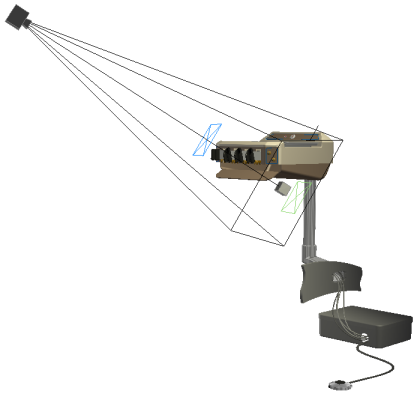
Puede usar la salida de una o varias cámaras, ya sea de tomas fijas o en movimiento, para componer una animación de vídeo. Consulte la referencia del Productor de vídeo.
Luces locales

Las luces locales proporcionan los medios para crear objetivos iluminados, como interruptores iluminados, luces de panel, etc. Existen algunas limitaciones.
Imagen renderizada
Si la escena renderizada se debe combinar con una fotografía en el proceso de edición posterior, utilice la cámara en perspectiva con un ángulo similar al de la fotografía para la renderización. Intente simular las condiciones de iluminación y la dirección de la sombra en la medida de lo posible.
Para generar una imagen sin fondo, y componerla junto con otra imagen, utilice el formato PNG con la opción Canal Alfa activada. El fondo será transparente.
Alisación
A medida que mejora el nivel de alisación, aumenta el tiempo de renderización. Realice pruebas de renderización estableciendo el valor en un nivel bajo o sin aplicar la alisación. Para renderizaciones finales, utilice un parámetro de alisación de calidad alta.
Configuración de renderización
Tipos de renderización
Los siguientes ejemplos muestran algunas de las combinaciones posibles con el tipo de renderización de la ilustración:
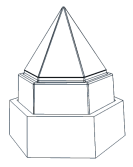 |
Relleno de color
Aristas
|
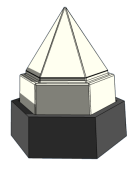 |
Relleno de color
Aristas
|
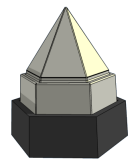 |
Relleno de color
Aristas
|
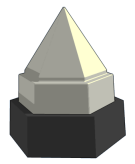 |
Relleno de color
Aristas
|
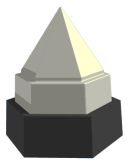 |
Relleno de color
Aristas
|
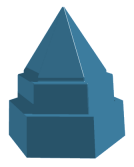 |
Relleno de color
Aristas
|
 |
Relleno de color
Aristas
|